Pages에서 색상, 그라디언트 또는 이미지를 문서 배경으로 설정 [프로 팁]
![Pages에서 색상, 그라디언트 또는 이미지를 문서 배경으로 설정 [프로 팁] 페이지 배경색](/f/9a06973bd832100bf55c69721c5fdb01.jpg)
이미지: 킬리언 벨/맥 컬트
 Pages에서 색상, 그라디언트 또는 이미지를 문서 배경으로 설정하여 더욱 눈길을 끄는 디자인으로 포스터와 초대장을 만드십시오. 큰 차이를 만들 수 있는 아주 간단한 트릭입니다. 이 프로 팁에서 방법을 알아보세요.
Pages에서 색상, 그라디언트 또는 이미지를 문서 배경으로 설정하여 더욱 눈길을 끄는 디자인으로 포스터와 초대장을 만드십시오. 큰 차이를 만들 수 있는 아주 간단한 트릭입니다. 이 프로 팁에서 방법을 알아보세요.
Apple은 Pages에서 예쁜 문서를 쉽게 만들 수 있는 여러 도구를 제공합니다. 그러나 그 중 일부를 어디에서 찾을 수 있는지 즉시 명확하지 않습니다. 예를 들어 문서 배경을 변경하는 옵션은 숨겨져 있습니다.
그것을 활용하려면 아래 단계를 따르십시오.
Pages에서 문서 배경 변경하기
- 아직 보지 못하셨다면 페이지 Pages 왼쪽에 있는 트레이에서 보다 도구 모음에서 버튼을 선택하고 페이지 축소판.

- 이제 다음 페이지 중 하나를 선택하십시오. 페이지 트레이를 클릭하고 체재 단추.
- 아래의 드롭다운 상자를 클릭합니다. 배경 섹션을 클릭하고 옵션 중 하나를 선택합니다. 색상 채우기, 그라데이션 채우기, 이미지 채우기 등을 선택할 수 있습니다.
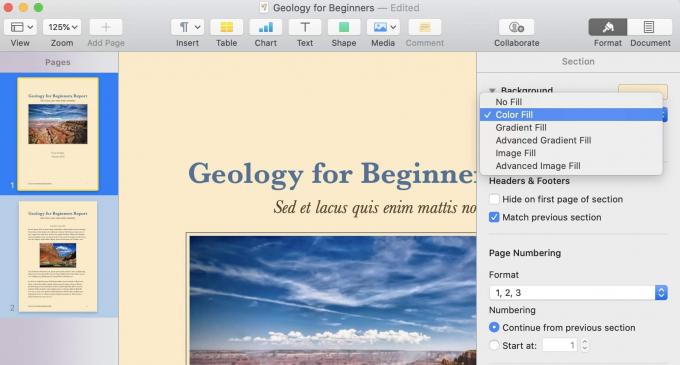
- 선택한 경우 색상 또는 구배, Apple의 사전 설정 중 하나를 선택하거나 제공된 색상 선택기를 사용하여 배경을 사용자화할 수 있습니다. 선택한 경우 영상, 선택하다… 버튼을 눌러 사진을 선택합니다.
선택한 배경에 따라 다른 옵션이 표시될 수 있습니다. 예를 들어 그라디언트를 사용하여 각도 등을 수정할 수 있습니다. 이미지를 사용하여 사진을 바둑판식으로 배열하거나 늘리거나 크기를 조정할 수 있습니다.
물론 만드는 모든 문서에 멋진 배경이 필요한 것은 아닙니다. 그러나 포스터, 전단지, 파티 및 이벤트 초대장 등의 경우 문서를 더욱 매력적으로 만드는 데 실제로 도움이 될 수 있습니다.
Pages가 아직 설치되어 있지 않다면 무료로 다운로드할 수 있습니다. 맥 그리고 iOS.
